Preglednik se može uporediti s "operativnim sistemom" za rad na Internetu i nije iznenađujuće što korisnici posebnu pažnju posvećuju odabiru i detaljnoj konfiguraciji ove vrste programa na svojim računarima. Međutim, postupak postavljanja ponekad završava prije nego što je započeo, zbog nemogućnosti odabira jezika sučelja, kao, na primjer, u Operi.
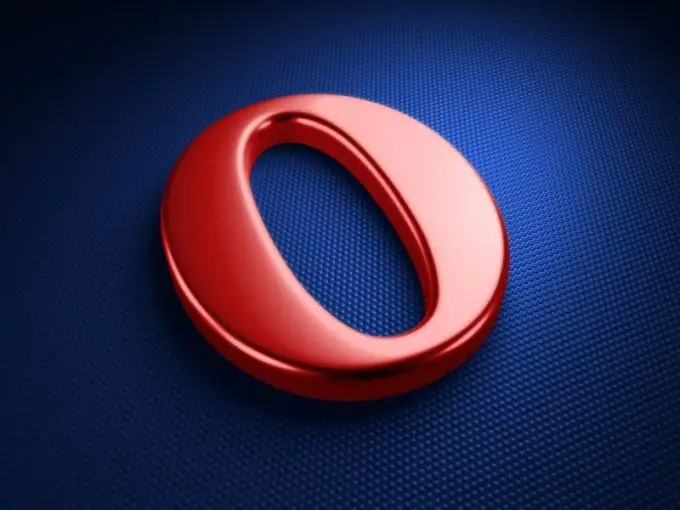
Instrukcije
Korak 1
Preuzmite još jednu verziju pregledača. Tri su glavne opcije konfiguracije za Opera: prenosiva, izmijenjena i originalna. Ako treću izdaju programeri, prva dva češće stvaraju obični korisnici i ne moraju nužno imati podršku za ruski jezik (zbog internih ograničenja). Stoga je vrlo poželjno instalirati samo Opera preuzetu sa službene stranice.
Korak 2
Možete preuzeti redovnu i međunarodnu verziju pregledača. Oni se međusobno razlikuju po jezičkim paketima: drugi ima nekoliko ugrađenih jezika, prvi zahtijeva dodatna preuzimanja.
Korak 3
Pokrenite bilo koju preuzetu opciju pretraživača. U gornjem lijevom uglu vidjet ćete dugme s oznakom Opera, na koje treba kliknuti. Otvorit će se mali meni.
Korak 4
Odaberite Postavke, "Postavke". Unutar njega - "Opće postavke".
Korak 5
U prozoru koji se pojavi idite na karticu "Osnovno", a tamo - na najnižu stavku Jezik, "Jezik". Ovisno o verziji preglednika, možete odabrati "Ruski jezik" ili "Preuzimanje dodatnih jezika". U oba slučaja, nakon odabira, kliknite gumb "primijeni": sučelje će biti potpuno rusificirano. Međutim, program još ne može prepoznati ruski unos.
Korak 6
Da bi se unesene poruke automatski provjeravale pravopisno i ne podvlačile crvenom valovitom linijom - instalirajte odgovarajući paket. Desnom tipkom miša kliknite bilo koje polje za unos i odaberite Provjera pravopisa. Prikazat će se dodatni izbornik s već instaliranim opcijama za testiranje i redom "Učitaj dodatne jezike". Očito je da ako je ruski jezik već instaliran, morate kliknuti na njega: automatski će se instalirati prema zadanim postavkama. U suprotnom, odaberite meni za preuzimanje, tamo pronađite Rus-Ru liniju i kliknite "Preuzmi".






